Miniventanas
La ventana de seguimiento individual o miniventana es una ventana adicional, en la que está concentrada la información actual sobre la unidad elegida. Haga doble clic en el nombre de la unidad en la lista del panel de seguimiento para abrir su miniventana. El mapa se centrará en la unidad elegida. Además, se puede abrir esta ventana por un doble clic en la unidad en el mapa. Sin embargo, en este caso el mapa no se centrará en la unidad.
Si no se ha recibido ningún mensaje con coordenadas de la unidad nunca, no pasará nada tras hacerse doble clic.
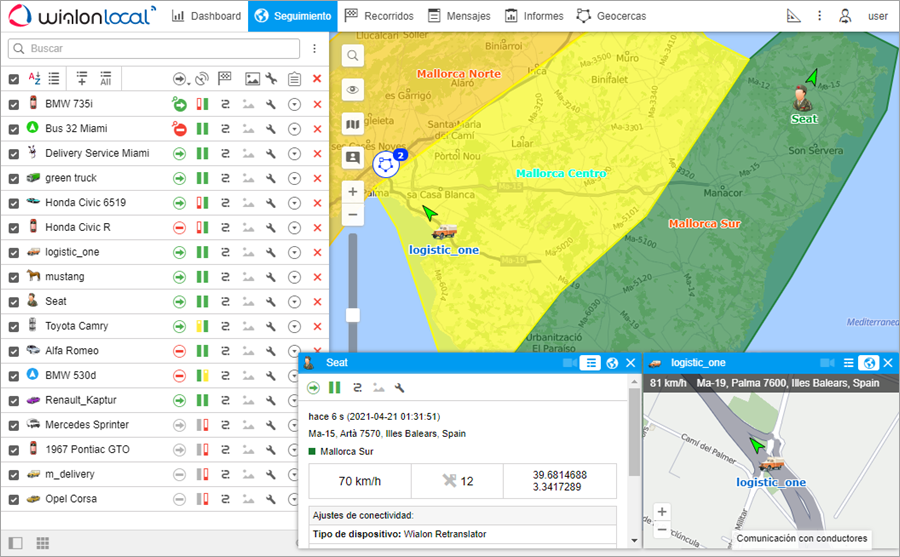
Modos de miniventanas
Hay tres modos disponibles del funcionamiento de miniventanas: modo de vídeovigilancia, de información y de mapa. Se cambia entre ellos por medio de los botones en la parte derecha del título de la miniventana  /
/ /
/ .
.
Modo de vídeo
Este modo permite seguir la unidad en línea. Para accederlo, el usuario debe tener activado el servicio Vídeo y el derecho de acceso Ver propiedades de conexión con respecto a la unidad.
El traspaso al modo de vídeovigilancia se realiza también una vez apretado el botón  en el panel de seguimiento.
en el panel de seguimiento.
En la parte derecha superior de la mini-ventana está el botón de configurar la demostración del vídeo. Una vez apretado, se abre el menú de selección de cámaras de que tiene que mostrarse la transmisión (la cantidad máxima de cámaras se determina por las propiedades del dispositivo). Aquí se puede también cambiar su orden por medio de arrastrar las flechas a la izquierda del nombre de la cámara hacia la posición necesaria. Por defecto se muestra solo la primera.
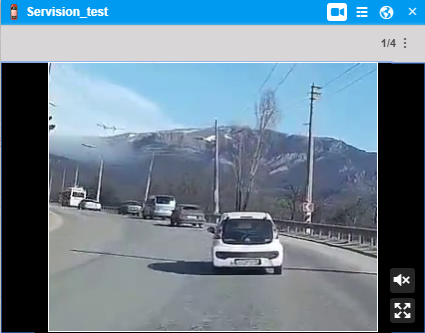
El vídeo se muestra en tiempo real. Un clic en el vídeo detiene la transmisión; otro clic la recupera. El icono en el rincón derecho inferior del vídeo permite pasar a la pantalla completa. La transmisión de otras cámaras se para en este caso. Por medio de los iconos  /
/ se puede activar o desactivar el sonido del vídeo.
se puede activar o desactivar el sonido del vídeo.
Además del reproductor estándar, se puede revisar el vídeo por medio de un reproductor de terceros. Para hacerlo, introduzca la dirección IP del reproductor con el protocolo en el campo IP en la Configuración de dispositivo (Propiedades de la unidad → Básicas → Tipo de dispositivo → Icono  ). Preste atención a que el protocolo del enlace al reproductor de terceros tiene que coincidir con el protocolo del sitio de seguimiento.
). Preste atención a que el protocolo del enlace al reproductor de terceros tiene que coincidir con el protocolo del sitio de seguimiento.
Modo de información
El modo de información se activa con el botón correspondiente en el título de la miniventana. Aquí se puede encontrar los botones principales e iconos seleccionados para la lista de trabajo del panel de seguimiento. Además, el modo de información incluye información adicional sobre la unidad configurada en los parámetros del usuario.
Modo de mapa
El objetivo principal del modo de mapa es mostrar la localización de una unidad, así como su velocidad y dirección recibidos en el último mensaje. No se puede navegar por este mapa porque se centra automáticamente en la última localización de la unidad, y ésta no abandona el campo visual. A excepción de esta particularidad, la gestión de minimapas es completamente idéntica a la del mapa principal.
En este modo se puede activar los submodos Google Street View o Yandex Panorama por medio de los botones especiales en el rincón derecho inferior de la ventanilla. Esto permite seguir las unidades en calles reales. Google Street View es una tecnología incluida en Google Maps que ofrece vistas panorámicas de calles de muchas ciudades del mundo desde la altura de aproximadamente 2 metros y medio. El servicio proporciona la posibilidad de ver casas, carreteras y todos los objetos ubicados en la calle creando ilusión de presencia virtual. Su cobertura actualmente incluye muchas calles de Europa Occidental, América del Norte, Australia, Japón, Brasil y otros países. Yandex Panorama es una función del servicio cartográfico Yandex, que proporciona la vista panorámica de calles de las ciudades de Rusia, Ucrania, Belarús, Kazajistán y Turquía.
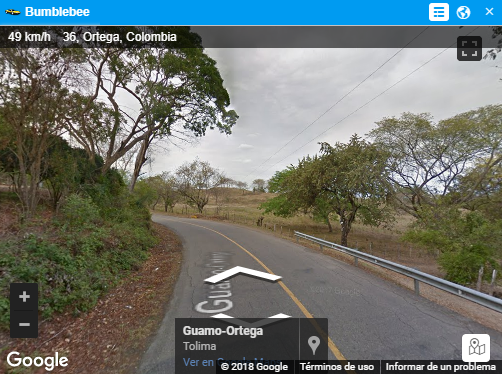
Para el trabajo de este servicio es necesario que estén activados mapas Google y que haya cobertura de Google Street View para el área correspondiente.Para el trabajo de Yandex Panorama es necesario que estén activados mapas Yandex y que haya cobertura del territorio correspondiente.
Revisión de notificaciones en línea
Las miniventanas ofrecen un modo alternativo de revisar notificaciones en línea recibidas. Para utilizar esta opción, ponga un visto en Minimapa intermitente mientras configurar una notificación que debe mostrarse en línea en una ventana emergente. Como resultado, al ejecutarse la notificación en línea, la miniventana abierta de la unidad correspondiente se destacará por el color rojo. Si una miniventana ha sido ocultada, al recibirse una notificación se abrirá automáticamente.
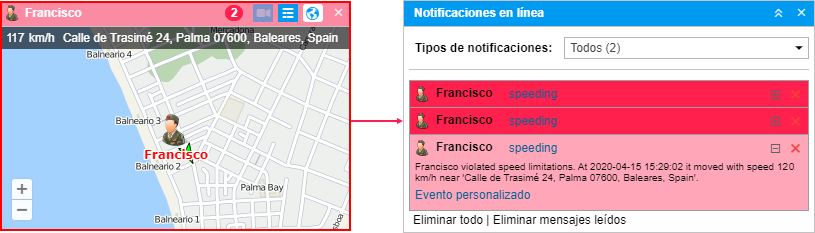
En el título de la miniventana, al lado del botón de cambio entre modos, aparece un icono que sirve de indicador del número de notificaciones sin leer. Apriételo para revisar las notificaciones recibidas. El principio del manejo de las notificaciones aquí es idéntico a él de la ventana de notificaciones en línea. Para regresar al modo inicial, vuelva a hacer clic en el icono de notificaciones. La miniventana no está sincronizada con la ventana de notificaciones en línea. Esto significa, que la revisión o eliminación de notificaciones en esta ventana no conlleva cambios en la ventana de notificaciones en línea.
Gestión de miniventanas
En el título de cada miniventana está un icono reducido de la unidad y su nombre. Esto facilita la búsqueda de la miniventana necesaria. El interruptor de modos y el botón de cierre también se sitúan aquí. Se puede abrir hasta 9 ventanas auxiliares. Además, para una unidad se puede usar solo una miniventana.
Se puede ocultar/desplegar miniventanas por medio del botón correspondiente en el rincón izquierdo inferior de la barra de herramientas inferior del sistema de seguimiento  . Para evitar el exceso de información, las miniventanas se ocultan automáticamente al pasar a los paneles de informes, mensajes o rutas (pueden desplegarse forzosamente si es necesario). Tras pasar a otros paneles, las miniventanas se despliegan automáticamente.
. Para evitar el exceso de información, las miniventanas se ocultan automáticamente al pasar a los paneles de informes, mensajes o rutas (pueden desplegarse forzosamente si es necesario). Tras pasar a otros paneles, las miniventanas se despliegan automáticamente.
Las miniventanas abiertas se conservan para el usuario en orden y dimensión necesarios y quedan sin cambios hasta la próxima entrada en el sistema.